Jak získat iMessage na PC: Snadné a bezpečné způsoby
 Aktualizováno dne Boey Wong / 08. června 2023 09:40
Aktualizováno dne Boey Wong / 08. června 2023 09:40Pokud používáte zařízení iPhone a chcete zabezpečenou aplikaci pro zasílání zpráv, zapněte funkci iMessage. Tato funkce je exkluzivní a kompatibilní pouze se zařízeními Apple. Někteří jednotlivci však chtějí používat iMessage na počítačích se systémem Windows. Je vůbec možné toho dosáhnout?
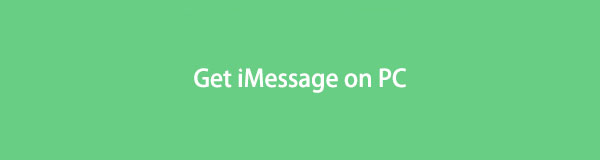
No, je ohromující pomyslet na to, že máte iMessage na svém PC. Ale máte štěstí, pokud jste se dostali do tohoto příspěvku. Shromáždili jsme možné, ale snadné způsoby, jak bezpečně získat iMessage pro Windows. Jste připraveni číst další zajímavé informace? Pokračujte prosím.

Seznam příruček
Část 1. Jak získat iMessage pro PC pomocí emulátoru
Emulátory jsou známé tím, že umožňují jednomu počítačovému systému kopírovat funkce jiného. Tuto techniku je také možné získat iMessage pro počítače se systémem Windows. Emulátory se ale těžko používají, pokud nejste technicky zdatní. Existuje mnoho dalších souborů, které musíte nainstalovat do počítače. V této části použijeme emulátor iPadian k získání iMessage pro Windows. Přejděte dolů a naučte se postup.
Krok 1Navštivte prosím oficiální stránky iPadian, což je ipadian.net. Poté se zobrazí rozhraní pro stahování webové stránky. Později klikněte na Stáhnout pro Windows tlačítko uprostřed webové stránky.
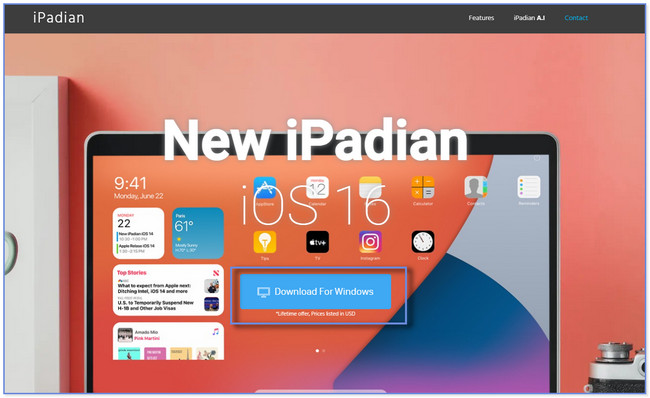
Krok 2Webová stránka bude vyžadovat vyplnění údajů pro podrobnosti vaší objednávky. Klikněte na Pokračovat tlačítko pro pokračování. Klikněte na Stáhnout nyní a poté tlačítko Ignorovat. Později klikněte na Přeskočit tlačítko 2x. Poté počítač stáhne soubor ve formátu .exe. Klepněte na vyhledávací panel iPadianu a zadejte iMessage. Vyber iMessage aplikaci ve výsledcích a nainstalujte ji. Chcete-li najít aplikaci iMessage, stačí přejít na App zásuvky a spusťte jej na svém počítači.

Část 2. Jak získat iMessage pro PC pomocí Vzdálené plochy Chrome
Chcete-li upgradovat nebo zvýšit úroveň svého prohlížení v prohlížeči Chrome, použijte jeho rozšíření pro Chrome. Otázka zní: můžete použít rozšíření Chrome k získání iMessage na vašem PC? Můžete použít rozšíření Vzdálená plocha Chrome. Ale v této metodě budete potřebovat použití vašeho Macu. Také na něm musíte mít iMessage.
Zajímá vás, jak získat iMessage na PC bez útěku z vězení? Můžete se to naučit rolováním níže.
Krok 1Spusťte na svém Macu webový prohlížeč Chrome. Vyhledejte prosím internetový obchod Chrome. Zadejte prosím Chrome Remote Desktop slovo na jeho vyhledávací liště a klikněte na první výsledek na webové stránce. Nahoře klikněte na Přidat do Chromu knoflík. Váš počítač zkontroluje rozšíření pro Chrome. Klikněte na Přidat rozšíření tlačítko a ikonu pro potvrzení akce.
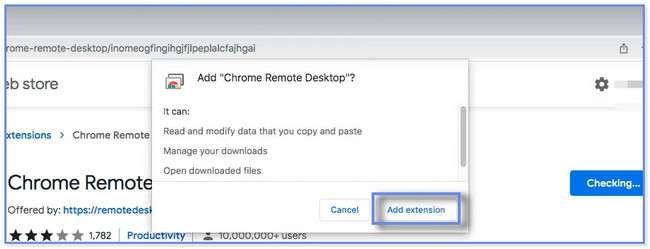
Krok 2Klepněte na tlačítko Chrome Remote Desktop ikonou vpravo nahoře jej spustíte. Chcete-li k němu plně získat přístup, klikněte na Ke stažení ikonu v sekci Stahování. Počítač okamžitě zahájí proces instalace. Poté klikněte na Přijmout a nainstalovat knoflík. Na obrazovce se objeví složka souborů. Dvakrát klikněte na Chrome Remote Desktop soubor k nastavení v počítači.
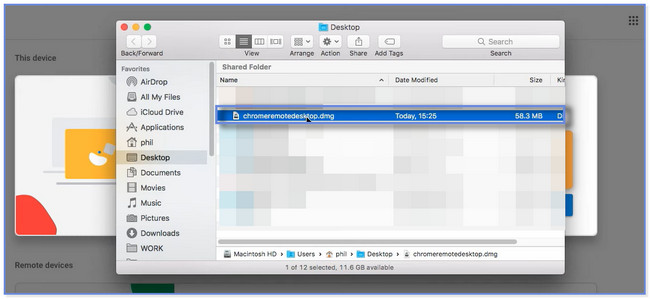
Krok 3Rozšíření Chrome bude vyžadovat, abyste pojmenovali počítač se systémem Windows, který chcete připojit k počítači Mac. Zadejte jej a klikněte na další knoflík. Vyžaduje také, abyste si vybrali a vytvořili pin pro vzdálené připojení Macu k počítači se systémem Windows.
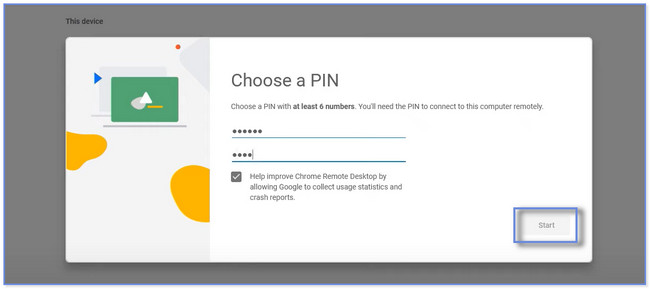
Krok 4Na počítači s operačním systémem Windows spusťte aplikaci Internetový obchod Chrome. Hledat Chrome Remote Desktop a přidejte jej jako rozšíření počítače. Na vašem Macu se objeví okno. Klikněte prosím na povolit pro sdílení obrazovky Mac s počítačem se systémem Windows. Nyní můžete poté používat iMessage z počítače Mac do počítače se systémem Windows.
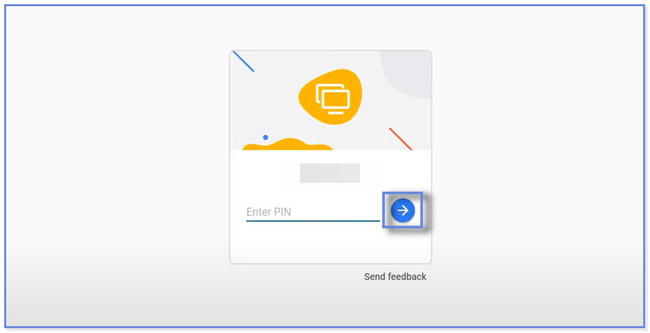
Část 3. Bonusový tip: Zobrazte a obnovte data iMessage pro PC pomocí FoneLab iPhone Data Recovery
Tento příspěvek je bonusovým tipem pro obnovení ztracených nebo aktuálních dat iMessage na vašem PC, abyste je mohli rychle zobrazit na vašem počítači. FoneLab iPhone Data Recovery je na to specializovaná! Může obnovit ztracená data iMessage se zálohou nebo bez ní. Můžete jej také použít na všech zařízeních a verzích iOS. Také vám umožňuje prohlížet soubory a data, protože má funkci náhledu.
S FoneLab pro iOS obnovíte ztracená / smazaná data iPhone včetně fotografií, kontaktů, videí, souborů, WhatsApp, Kik, Snapchat, WeChat a dalších dat ze zálohy nebo zařízení iCloud nebo iTunes.
- Snadno obnovte fotografie, videa, kontakty, WhatsApp a další data.
- Náhled dat před zotavením.
- K dispozici jsou iPhone, iPad a iPod touch.
Chcete prozkoumat tento přední software pro obnovu dat pro iPhone? Podívejte se prosím na jeho kroky níže.
Krok 1Klepněte na tlačítko Stažení zdarma tlačítko FoneLab iPhone Data Recovery, abyste je dostali do svého počítače. Poté počkejte, až proces stahování skončí. Klikněte na instalovat se jednou objeví tlačítko. Počítač poté automaticky spustí software. Později uvidíte 4 funkce softwaru. Vše, co musíte udělat, je kliknout na iPhone Obnova dat .
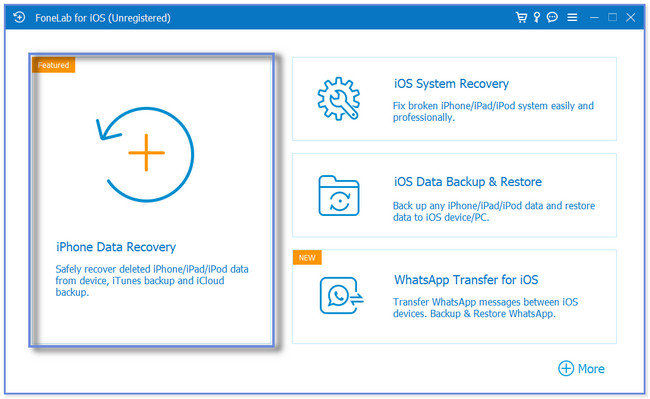
Krok 2Vlevo uvidíte režimy obnovení softwaru. Můžete si vybrat sekci Obnovit ze zařízení iOS, Obnovit ze záložního souboru iTunes nebo Obnovit z iCloudu. Vyberte prosím nejrelevantnější funkci, kterou můžete pro své soubory iMessage použít.
Poznámka: V těchto krocích vám ukážeme metody pro Obnovení z zařízení iOS sekce. Dokáže obnovit soubory iMessages se zálohou nebo bez ní. Pokud máte zálohy, můžete si vybrat mezi ostatními nástroji.
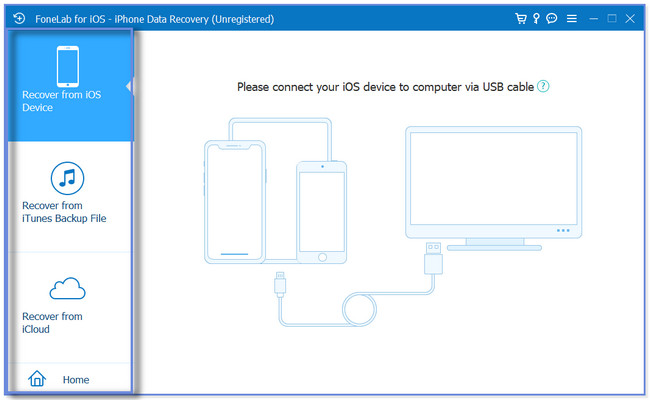
Krok 3Připojte prosím iPhone k softwaru. K tomu můžete použít USB kabel. Poté bude software vyžadovat, abyste k němu v telefonu udělili přístup. Klepněte na Věřte tlačítko nebo ikonu na hlavním rozhraní vašeho iPhone poté. Později klikněte na Spustit skenování knoflík. Software vyhledá soubory iMessage na vašem iPhone.
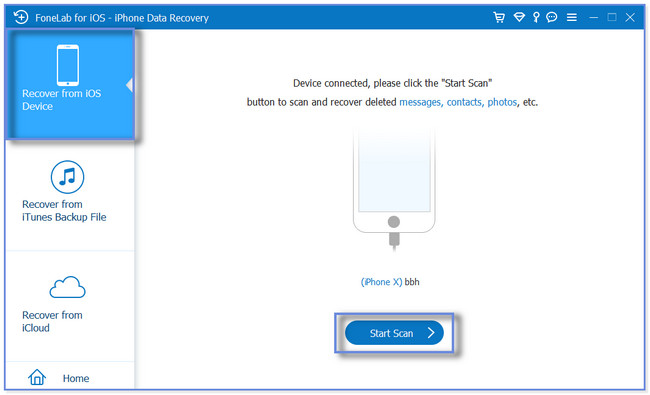
Krok 4V horní části uvidíte a zobrazíte průběh skenování. Vlevo uvidíte klasifikaci souborů, které můžete obnovit. Jakmile každou z nich zaškrtnete, uvidíte jejich obsah na pravé straně. Protože chcete zobrazit soubory iMessage, klikněte na všechny Zprávy a kontakty sekce. Pokud je chcete získat, klikněte na Zotavit se knoflík. A prosím, nepřerušujte proces.
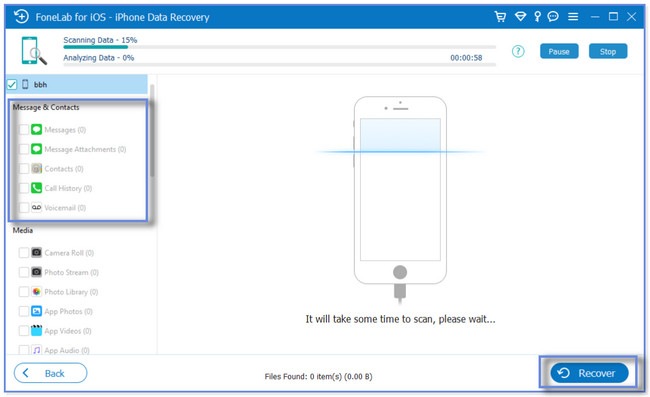
Část 4. Časté dotazy o tom, jak získat iMessage pro PC
1. Můžete používat iMessage bez SIM karty?
Ano. IMessage můžete používat bez SIM karty nebo datového a textového tarifu. Vyžaduje pouze, abyste svůj účet iCloud používali ke komunikaci s kýmkoli chcete. A poté můžete někomu poslat zprávy přes připojení Wi-Fi.
2. Mohu nainstalovat iMessage na Android bez aplikace?
Rozhodně ne. Bez aplikace nemůžete nainstalovat iMessage na telefon Android. Jak je uvedeno v tomto příspěvku, iMessage je kompatibilní pouze se zařízeními Apple. Pokud chcete iMessage na svém telefonu Android, použijte aplikaci třetí strany, jako je Sunbird.
Cílem tohoto příspěvku je pomoci vám získat iMessage pro váš počítač pomocí bezpečných metod. Jako bonusový tip vás také necháme objevit FoneLab iPhone Data Recovery, Je to iPhone software pro obnovu dat které mohou zobrazit nebo načíst ztracená data, včetně iMessage a dalších dat. Pokud se chcete o tomto nástroji dozvědět více, stáhněte si nástroj pro obnovu.
S FoneLab pro iOS obnovíte ztracená / smazaná data iPhone včetně fotografií, kontaktů, videí, souborů, WhatsApp, Kik, Snapchat, WeChat a dalších dat ze zálohy nebo zařízení iCloud nebo iTunes.
- Snadno obnovte fotografie, videa, kontakty, WhatsApp a další data.
- Náhled dat před zotavením.
- K dispozici jsou iPhone, iPad a iPod touch.
